Das Traceroute-Dienstprogramm kann von synaptic installiert werden:
$ sudo apt-get install traceroute
Einige Informationen:
$ traceroute -VModern traceroute für Linux, Version 2.0.15, 17. Oktober 2010Copyright (c) 2008 Dmitry Butskoy, Lizenz:GPL v2 oder höher
Einige Testläufe durchführen
$ traceroute www.google.comtraceroute zu www.google.com (74.125.235.20), max. 30 Sprünge, 60-Byte-Pakete 1 192.168.0.1 (192.168.0.1) 1,545 ms 1,759 ms 2,771 ms 2 10.10.145.1 (10.10 .145.1) 11.986 ms 12.214 ms * 3 * * * 4 * * * 5 * * * 6 * 121.240.1.38 (121.240.1.38) 58.080 ms 43.995 ms 7 209.85.241.52 (209.85.241.52) 44.342 ms 44.650 ms 45.224 ms 8 209.85.251.95 (209.85.251.95) 57,145 ms * * 9 * * *10 * * *11 * * sin01s04-in-f20.1e100.net (74.125.235.20) 86,774 ms
Der Traceroute-Befehl sendet standardmäßig UDP-Pakete. In der obigen Ausgabe bleiben 5 Netzwerkknoten unentdeckt. Der erste Eindruck wäre, dass sie nicht geantwortet haben. Dies ist jedoch nicht der Fall. Wireshark verrät mehr :
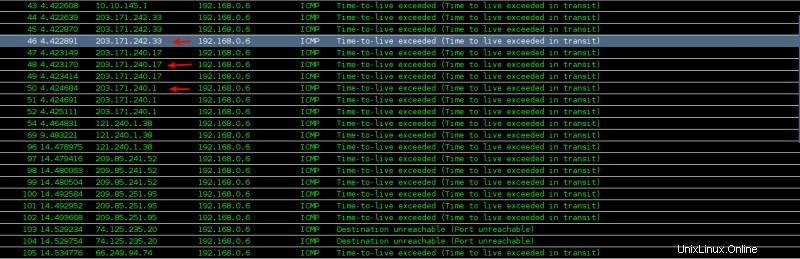
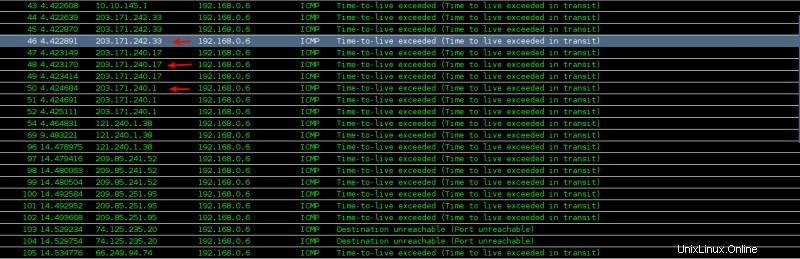
Wireshark zeigt deutlich die abgelaufene ICMP-Ttl-Antwort von den Knoten:
203.171.242.33
203.171.240.17
Aber diese Knoten erscheinen nicht in der Traceroute-Ausgabe.
ICMP-Pakete
$ sudo traceroute -I www.google.comtraceroute to www.google.com (74.125.235.18), max. 30 Sprünge, 60-Byte-Pakete 1 192.168.0.1 (192.168.0.1) 1,669 ms 1,854 ms * 2 * * * 3 * * * 4 * * * 5 * * * 6 * 121.240.1.38 (121.240.1.38) 46,742 ms 46,686 ms 7 * * * 8 * * * 9 * * *10 * * *11 * * sin01s04-in-f18 .1e100.net (74.125.235.18) 88,562 ms
Das Programm benötigt Super-Privilegien für ICMP-Pakete ? Warum ?
Die icmp-Ausgabe hat noch weniger Knoten. Wireshark-Screenshot :
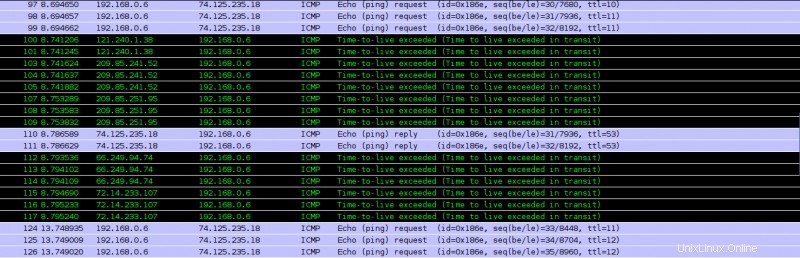
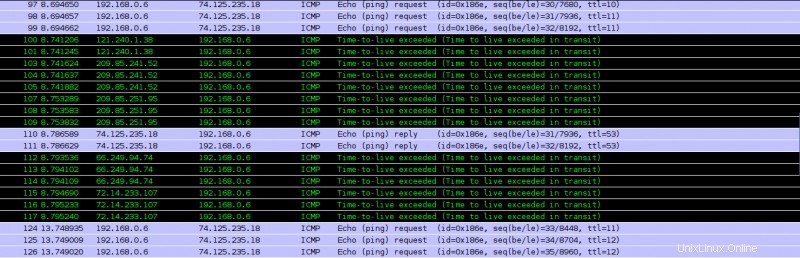
Diesmal haben die meisten Knoten geantwortet, darunter:
209.85.241.52
209.85.241.95
66.249.94.74
72.14.233.107
Aber nichts davon wird in der Terminalausgabe angezeigt.
TCP-Pakete
$ sudo traceroute -T www.google.comtraceroute to www.google.com (74.125.235.17), max. 30 Sprünge, 44-Byte-Pakete 1 192.168.0.1 (192.168.0.1) 1,326 ms 1,897 ms * 2 * * * 3 * * * 4 * * * 5 * * * 6 * 121.240.1.38 (121.240.1.38) 45,706 ms * 7 209.85.241.52 (209.85.241.52) 45,778 ms * * 8 * * * 9 * * *10 * * * 11 * * *12 sin01s04-in-f17.1e100.net (74.125.235.17) 87,486 ms 87,995 ms 89,563 ms
Es gibt immer mehr ICMP-Antworten auf TCP-Scans, wie wir in Wireshark sehen können:
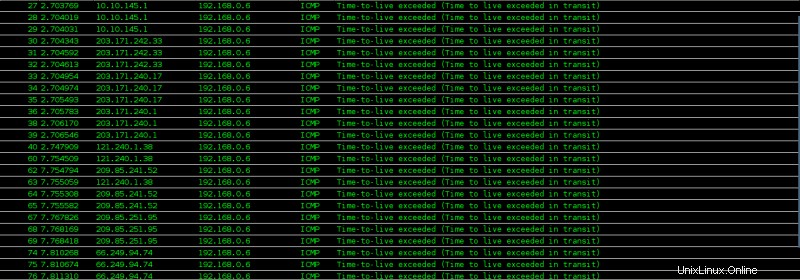
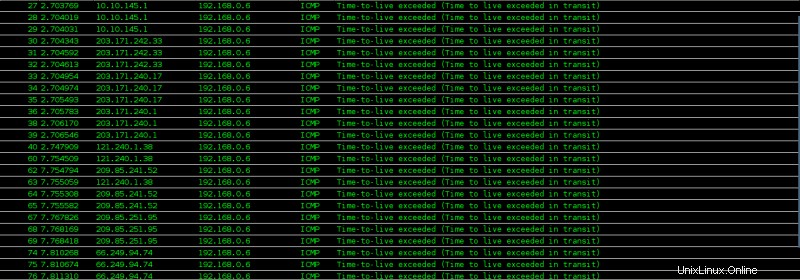
Windows
C:\>tracert www.google.comTracing-Route zu www.l.google.com [74.125.235.17]über maximal 30 Hops:1 * * * Zeitüberschreitung bei Anfrage. 2 1 ms 1 ms 1 ms 192.168.0.1 3 3 ms 3 ms 2 ms 10.10.145.1 4 56 ms 74 ms 82 ms 203.171.242.33 5 3 ms 3 ms 3 ms 203.171.240.17 6 17 ms 20 ms 71.1.2.0 8 7 43 ms 43 ms 43 ms ms 121.240.1.38 8 87 ms 43 ms 43 ms 209,85.241.52 9 105 ms 83 ms 76 ms 209,85.251.95 10 95 ms 95 ms 118 ms 66.249.94.74 11 95 ms 95 ms 105 ms 72.14.233.233.11074 12 97 ms 158 ms 86 ms sin01s04-in-f17.1e100.net [74.125.235.17]Trace abgeschlossen.
traceroute-nanog
Der Befehl traceroute-nanog ist etwas besser. Installieren Sie von synaptic :
$ sudo apt-get install traceroute-nanog
Ausführen
$ traceroute-nanog www.google.comtraceroute to www.google.com (74.125.235.17), max. 30 Sprünge, 60-Byte-Pakete 1 192.168.0.1 (192.168.0.1) 1,749 ms 1,143 ms 1,128 ms 2 10.10.145.1 (10.10.145.1) 3,753 ms 4,272 ms 2,839 ms 3 203.171.242.33 (203,171.242.33) 77.158 MS 85.810 MS 331 MS 4 203.171.240.17 (203.171.240.17) 3,758 MS 71.360 MS. 5.156 ms 72.207 ms 5.093 ms 6 121.240.1.38 (121.240.1.38) 44.575 ms 44.703 ms 44.452 ms 7 209.85.241.52 (209.85.241.52) 44.021 ms 53.894 ms 43.449 ms 8 209.85.251.95 (209.85.251.95) 56.977 ms 55.171 ms 55.243 MS 9 66.249.94.74 (66.249.94.74) 173.910 MS 149,952 MS 95.487 MS10 72.14.233.107 (72,14.233.107) 95.395 MS 95.405 MS 96.109 MS11S01S04-in-F17.1333333333333333333333333333333333.
Auch traceroute-nanog sendet standardmäßig UDP-Pakete. Aber kann die Antwort viel besser aufnehmen.
Mit TCP-Paketen
$ sudo traceroute-nanog -I tcp www.google.comtraceroute to www.google.com (74.125.235.16), max. 30 Sprünge, 44-Byte-Pakete 1 192.168.0.1 (192.168.0.1) 1,608 ms 1,057 ms 1,066 ms 2 10.10.145.1 (10.10.145.1) 3.605 ms 2.929 ms 4.078 ms 3 203.171.242.33 (203.171.242.33) 27.267 ms 10.904 ms 82.664 ms 4 203.171.240.17 (203.171.240.17) 3.478 ms 68.433 ms 82.784 ms 5 203.171.240.1 ( 203.171.240.1) 75.903 ms 5.006 ms 4.757 ms 6 121.240.1.38 (121.240.1.38) 46.251 ms 121.001 ms 83.413 ms 7 209.85.241.52 (209.85.241.52) 74.634 ms 46.323 ms 122.185 ms 8 209.85.251.95 (209.85.251.95) 83.524 MS 77,467 MS 56,996 MS 9 66.249.94.74 (66.249.94.74) 120,171 MS 121,323 MS 177.704 MS10 * * * 11 SIN01S04-in-16.1E100.NET (74.125.235.16) 148.922 MSDie Ausgabe sieht anständig genug aus. Laut Wireshark haben die * Knoten nicht geantwortet.